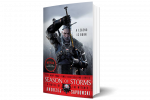სუბტიტრები არის სასარგებლო და ხშირად სრულიად აუცილებელი ფუნქცია ყველა ნაკადის პლატფორმისთვის. ჩვენი მკითხველის Netflix-ის აბონენტებისთვის, O.G. ნაკადის სერვისი არის მრავალი ენის დახურული წარწერის ერთ-ერთი ასეთი პროვაიდერი. თუ ვინმე უყურებს თქვენს ანგარიშზე იყენებდა სუბტიტრებს უყურე უცხოურ ფილმს, შეიძლება დაიბნეთ, როცა მიდიხართ წინსვლის დასაჭერად Stranger Things და იპოვნეთ მოქმედება დაფარული არასაჭირო ყვითელი ტექსტით. საბედნიეროდ, თუ არ ხართ დარწმუნებული, როგორ გამორთოთ სუბტიტრები Netflix-ზე, ეს შედარებით მარტივი პროცესია. ერთადერთი პრობლემა ის არის, რომ ინსტრუქციები განსხვავებულია Netflix-ის მხარდაჭერილი ყველა მოწყობილობისთვის, მაგრამ ჩვენ გყავთ დაფარული.
შინაარსი
- Android მოწყობილობები
- iPhone და iPad
- Google Chromecast
- როკუ
- Apple TV
- Mac/PC
- Blu-ray Player
- Ფლეისთეიშენ 4
- Xbox One
საბედნიეროდ, მოწყობილობების უმეტესობა, რომლებიც მხარს უჭერენ Netflix აპს, იზიარებენ იმავე საწყის მოქმედებას: ჩართეთ აპლიკაცია და აირჩიეთ სასურველი სერია ან ფილმი. თუ არ გაქვთ Netflix აპი, ეწვიეთ თქვენი მოწყობილობის აპების მაღაზიას, რომ ჩამოტვირთოთ იგი უფასოდ. თუ თქვენი მოწყობილობა არ არის ჩამოთვლილი აქ (ჩვენ ვაერთიანებთ ყველაზე პოპულარულებს), არის ა დეტალური სახელმძღვანელო Netflix-დანასევე.
რეკომენდებული ვიდეოები
Android მოწყობილობები

- Ნაბიჯი 1: სანამ თქვენი შოუ ან ფილმი უკრავს, შეეხეთ თქვენს ეკრანს.
- ნაბიჯი 2: ა დიალოგი ხატი უნდა გამოჩნდეს. როცა ეს მოხდება, აირჩიეთ.
- ნაბიჯი 3: თქვენი აუდიო ან სუბტიტრების ვარიანტები გამოჩნდება. აირჩიეთ გამორთულია ვარიანტი ქვეშ სუბტიტრები.
iPhone და iPad
- Ნაბიჯი 1: სანამ თქვენი შოუ ან ფილმი უკრავს, შეეხეთ თქვენს ეკრანს.
- ნაბიჯი 2: უნდა გამოჩნდეს დიალოგის ხატულა. როცა ეს მოხდება, აირჩიეთ.
- ნაბიჯი 3: თქვენი სასურველი აუდიო ან სუბტიტრების ვარიანტები გამოჩნდება. აირჩიეთ გამორთულია ვარიანტი ქვეშ სუბტიტრები.
- ნაბიჯი 4: შეეხეთ X ხატულა დაკვრის გასაგრძელებლად.
Google Chromecast
- Ნაბიჯი 1: სანამ თქვენი შოუ ან ფილმი უკრავს, შეეხეთ თქვენს ეკრანს.
- ნაბიჯი 2: ა დიალოგი ხატი უნდა გამოჩნდეს. როდესაც ეს მოხდება, გადაიტანეთ მასზე.
- ნაბიჯი 3: თქვენი სასურველი აუდიო ან სუბტიტრების ვარიანტები გამოჩნდება. აირჩიეთ გამორთულია ვარიანტი ქვეშ სუბტიტრები.
- ნაბიჯი 4: შეეხეთ კარგი ან X ხატულა დაკვრის გასაგრძელებლად.
როკუ
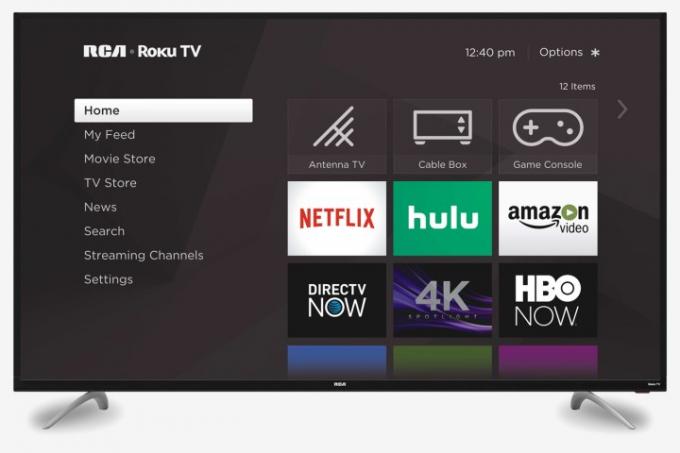
- Ნაბიჯი 1: მას შემდეგ რაც აირჩევთ გადაცემას ან ფილმს საყურებლად, აირჩიეთ აუდიო და სუბტიტრები აღწერილობის გვერდიდან.
- ნაბიჯი 2: აირჩიეთ გამორთულია სუბტიტრებისთვის.
- ნაბიჯი 3: დააჭირეთ უკანა ღილაკს აღწერის გვერდიდან გასასვლელად.
- ნაბიჯი 4: დაარტყა ითამაშეთ თქვენი ფილმის ან შოუს დასაწყებად.
თუ თქვენ გაქვთ უფრო ახალი როკუ მოწყობილობაზე, თქვენ ასევე შეგიძლიათ გამორთოთ სუბტიტრები თქვენი ფილმის ან შოუს დაკვრის დროს.
- Ნაბიჯი 1: სანამ თქვენი შოუ ან ფილმი უკრავს, დააჭირეთ ზემოთ ან ქვემოთ თქვენს დისტანციურზე.
- ნაბიჯი 2: აირჩიეთ აუდიო და სუბტიტრები.
- ნაბიჯი 3: თქვენი სასურველი აუდიო ან სუბტიტრების ვარიანტები გამოჩნდება. აირჩიეთ გამორთულია ვარიანტი ქვეშ სუბტიტრები.
Apple TV
- Ნაბიჯი 1: სანამ თქვენი შოუ ან ფილმი უკრავს, გადაფურცლეთ ქვემოთ თქვენს დისტანციურ პულტზე. (Apple TV 2 და 3-ისთვის, გეჭიროთ ცენტრი ღილაკი თქვენს დისტანციურ პულტზე).
- ნაბიჯი 2: თქვენი სასურველი აუდიო ან სუბტიტრების ვარიანტები გამოჩნდება. აირჩიეთ გამორთულია ვარიანტი ქვეშ სუბტიტრები.
Mac/PC
-
Ნაბიჯი 1: გახსენით Netflix და აირჩიეთ გადაცემა ან ფილმი საყურებლად.
ნაბიჯი 2: გადაიტანეთ მაუსი თქვენი შოუს ან ფილმის გათამაშებისას.
ნაბიჯი 3: ა დიალოგი ხატი უნდა გამოჩნდეს. აირჩიეთ იგი.
ნაბიჯი 4: თქვენი სასურველი აუდიო ან სუბტიტრების ვარიანტები გამოჩნდება. აირჩიეთ გამორთულია ვარიანტი ქვეშ სუბტიტრები.
Blu-ray Player
შენიშვნა: ასობით განსხვავებული Blu-ray პლეერი ამჟამად მთელ სახლებშია. შესაძლებელია, რომ შემდეგ ნაბიჯებს არ ჰქონდეს იგივე შედეგი ყველა მოწყობილობისთვის.
- Ნაბიჯი 1:დააჭირეთ ქვემოთ ღილაკი თქვენს დისტანციურ პულტზე, სანამ ვიდეო უკრავს თქვენს მოწყობილობაზე.
- ნაბიჯი 2: ა დიალოგი ხატულა უნდა გამოჩნდეს. მონიშნეთ და შეეხეთ მას.
- ნაბიჯი 3: შემდეგ გამოჩნდება სხვადასხვა აუდიო ან სუბტიტრების არჩევანი. ქვეშ სუბტიტრები, აირჩიეთ გამორთულია ფუნქციის გამორთვის ვარიანტი.
Ფლეისთეიშენ 4
- Ნაბიჯი 1: აწიეთ მოთამაშის მენიუ PS4 კონტროლერის ქვემოთ ღილაკის დაჭერით, სანამ თქვენი ფილმი ან შოუ უკრავს.
- ნაბიჯი 2: გადაახვიეთ თქვენს ვარიანტებში, სანამ არ იპოვით დიალოგურ მენიუს. აირჩიეთ იგი.
- ნაბიჯი 3: ეკრანზე, რომელიც გამოჩნდება, აირჩიეთ "გამორთული" ვარიანტი "სუბტიტრებისთვის".
Xbox One
- Ნაბიჯი 1: გადადით თქვენს მოთამაშის მენიუში თქვენი Xbox One კონტროლერის ღილაკის დაჭერით ვიდეოს დაკვრის დროს.
- ნაბიჯი 2: აირჩიეთ დიალოგის მენიუ.
- ნაბიჯი 3: აუდიო და სუბტიტრების ვარიანტების ქვეშ იპოვეთ „სუბტიტრები“ და გადართეთ „გამორთული“.
თუ ამ კორექტირების შემდეგ კვლავ დაინახავთ სუბტიტრებს თქვენი შოუს ან ფილმის დროს, შესაძლოა ჩართული გქონდეთ დახურული სუბტიტრები თქვენი კონსოლის წვდომის პარამეტრებში. მათი გამორთვისთვის, გადადით თქვენი Xbox One-ის მთავარ პარამეტრებზე. აირჩიეთ სიიდან „წვდომის გამარტივება“ ქვემენიუ და შემდეგ დააყენეთ „დახურული წარწერის“ გადართვა „გამორთული“.
გსურთ გამორთოთ სუბტიტრები თქვენს მეორეზე სტრიმინგის სერვისები? აქ მოცემულია ნაბიჯ-ნაბიჯ სახელმძღვანელო ორივესთვის სუბტიტრების გამორთვისთვის დისნეი+ და HBO Max.
რედაქტორების რეკომენდაციები
- საუკეთესო ფილმები Netflix-ზე, რომლებიც ახლა თავს კარგად გრძნობენ
- საუკეთესო ახალი შოუები Netflix, Hulu, Max (HBO) და სხვა სტრიმინგებისთვის
- 5 კომედია Netflix-ზე, რომლებიც იდეალურია ზაფხულში საყურებლად
- 10 ყველაზე პოპულარული სატელევიზიო შოუ ამჟამად Netflix-ზე
- საუკეთესო საოჯახო ფილმები Netflix-ზე ამჟამად
განაახლეთ თქვენი ცხოვრების წესიDigital Trends ეხმარება მკითხველს თვალყური ადევნონ ტექნოლოგიების სწრაფ სამყაროს ყველა უახლესი სიახლეებით, სახალისო პროდუქტების მიმოხილვებით, გამჭრიახი რედაქციებითა და უნიკალური თვალით.